Landskap VS. Potret: Semua yang Anda Perlu Tahu Mengenai Mereka
Orang ramai sentiasa mahu merakam dan menyimpan kenangan tentang peristiwa penting mereka dalam hidup. Ia mungkin hari tamat pengajian, hari lahir, peminangan atau perkahwinan anda. Dan apabila bercakap tentang fotografi, landskap lwn potret adalah salah satu topik paling hangat kerana sesetengah orang masih keliru dengan dua orientasi penggambaran.
Nasib baik, dalam siaran ini, anda akan dapat mengetahui definisi, perbezaan dan penggunaan landskap dan potret. Tambahan pula, anda juga akan mempelajari cara mudah untuk menukar video landskap kepada potret dan sebaliknya. Sila teruskan membaca untuk mengetahui lebih lanjut.
Senarai Panduan
Landskap VS. Potret: Definisi, Perbezaan dan Penggunaan Cara Terbaik untuk Berubah antara Video Landskap dan Potret 4 Kaedah Mudah untuk Menukar Video Landskap kepada Potret Soalan Lazim tentang Landskap dan Video PotretLandskap VS. Potret: Definisi, Perbezaan dan Penggunaan
Dalam fotografi, anda mesti tahu apa itu video potret dan landskap untuk merakam acara atau momen dengan cara yang lebih baik. Kerana tidak selepas betapa hebatnya pemandangan atau peristiwa itu, jika ia tidak ditangkap dalam sudut atau orientasi yang sempurna, anda tidak akan menghargai keindahannya.
1. Apakah definisi potret dan landskap?
Video potret ditangkap secara menegak dalam penjelasan mudah, di mana ketinggian lebih menonjol daripada lebar. Manakala video landskap dirakam secara mendatar dan lebarnya lebih besar daripada ketinggian.
2. Apakah perbezaan antara orientasi potret dan landskap?
Perbezaan utama mereka ialah orientasi potret lebih memfokuskan pada subjek berbanding persekitaran atau latar belakang. Sebaliknya, orientasi landskap lebih memfokuskan pada persekitaran berbanding subjek atau objek.

3. Penggunaan video potret dan landskap:
Kedua-duanya digunakan pada majlis dan acara yang berbeza. Sebagai contoh, rakaman dalam orientasi landskap apabila subjek anda tinggi atau tinggi adalah tidak sesuai dan menyenangkan mata. Sama seperti apabila anda ingin menangkap seluruh kawasan laut atau gunung, adalah tidak sesuai untuk merakam atau menangkap dalam orientasi potret. Jadi, video potret biasanya digunakan untuk merakam objek tertentu, seperti manusia atau haiwan. Sebagai perbandingan, video landskap digunakan dalam menangkap ruang yang lebih luas. Selain itu, video landskap dan potret digunakan untuk platform sosial yang berbeza.
4. Penggunaan video potret dan landskap:
| Nisbah Aspek Landskap | Nisbah Aspek Potret |
| ◆ 16:9 = 1920 × 1080 | ◆ 3:4 = 768 × 1024 |
| ◆ 21:9 = 2560 × 1080 | ◆ 9:16 = 1080 × 1920 |
| ◆ 4:3 = 1024 × 768 | ◆ 2:3 = 720 × 1080 |
| ◆ 3:2 = 1080 × 720 |
Cara Terbaik untuk Berubah antara Video Landskap dan Potret
Sebagai contoh, anda menangkap peristiwa dalam hidup anda dalam orientasi yang salah; anda boleh gunakan Penukar Video AnyRec untuk menukar antara landskap dan potret. Alat ini membolehkan anda menukar nisbah bidang tanpa meninggalkan ruang hitam. Selain itu, anda boleh menambah tema dan kesan pra-dibuat untuk menjadikan video anda lebih menarik dan diperibadikan.

Menyokong menukar video landskap atau potret kepada orientasi yang diingini.
Sediakan semua nisbah bidang yang biasa digunakan untuk memangkas video dengan mudah.
Fungsi tambahan untuk mengurangkan masalah video goyah dan bunyi video.
Tema pra-dibuat, peralihan, kesan dan muzik latar belakang.
100% Selamat
100% Selamat
Langkah-langkah untuk Diikuti:
Langkah 1.Pertama, muat turun dan pasang Penukar Video AnyRec pada peranti anda. Selepas itu, sila buka dan klik butang "Tambah Fail" untuk menambah fail pada perisian. Selain itu, anda boleh menyeret dan melepaskan semua fail anda bersama-sama ke dalam perisian.

Langkah 2.Selepas itu, sila klik butang "Edit" dengan ikon "Tongkat Ajaib". Sebaik sahaja anda mengkliknya, tetingkap baharu akan muncul pada skrin anda. Dari sana, klik pada butang lungsur "Nisbah Aspek" dan pilih saiz "Lanskap atau Potret" yang anda inginkan. Apabila anda selesai sepenuhnya, klik butang "OK" di bawah.

Langkah 3.Yay! Anda hampir selesai. Klik pada senarai Jatuh turun "Simpan Ke" dan pilih lokasi fail untuk anda mengakses video anda yang diedit dengan cepat. Kemudian, klik butang "Tukar Semua" untuk menyimpan video berorientasikan landskap atau potret dengan jayanya.

4 Kaedah Mudah untuk Menukar Video Landskap kepada Potret
Dalam bahagian ini, anda akan menemui lebih banyak alatan untuk menukar antara video landskap dan potret. Untuk anda menjimatkan masa dan sumber, alatan disemak dan diuji dengan teliti. Jadi, teruskan membaca dan lihat sama ada seseorang boleh memenuhi permintaan anda.
1. iMovie
iMovie sesuai untuk pengguna Mac pangkas video. Apl ini diprapasang pada peranti Mac. Anda hanya perlu menggunakan Touch Bar, dan kini anda boleh menggunakan aplikasi iMovie. Selain itu, ia mempunyai pelbagai ciri yang termasuk menukar video landskap anda kepada potret dan sebaliknya. Ia juga menyediakan banyak ciri penyuntingan yang menangkap editor video profesional.
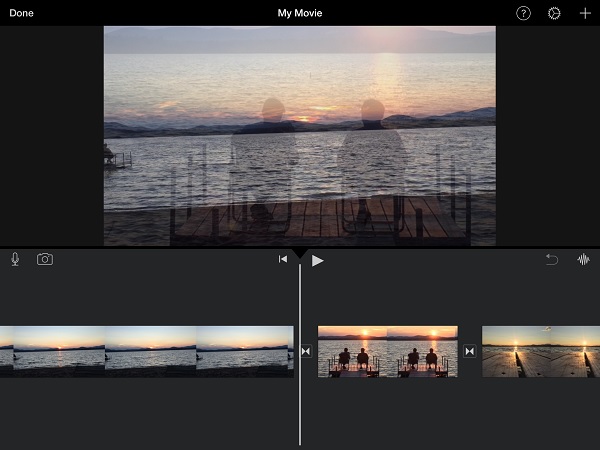
- Kebaikan
- Terdapat lebih 13 penapis untuk dipilih dan digunakan pada video anda.
- Menyediakan banyak ciri pengeditan lanjutan untuk menjadikan video lebih menarik.
- Keburukan
- Ia menggunakan sebahagian besar ruang simpanan.
2. Cahaya
Lightworks ialah editor video terkenal yang mempunyai ciri penyuntingan penting. Dunia aplikasi ini lancar pada peranti Mac, Windows dan Linux. Selain itu, alat ini memudahkan pengguna mengedit video mereka menggunakan kaedah drag/drop. Anda boleh menukar video landskap anda kepada potret dan sebaliknya. Walau bagaimanapun, menggunakannya mungkin mencabar untuk pemula.
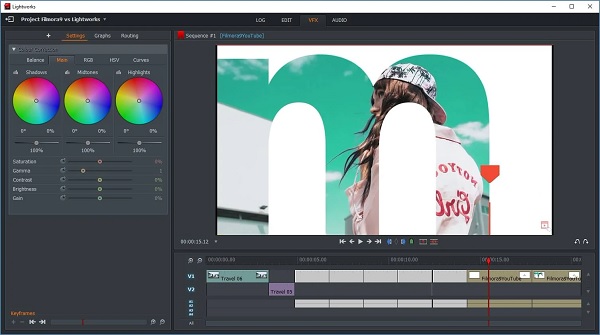
- Kebaikan
- Aplikasi ini menyokong pelbagai format.
- Ia tidak memakan masa, kerana ia mempunyai kelajuan yang pantas untuk mengeksport video.
- Keburukan
- Apl ini boleh mencabar untuk pengguna kali pertama.
3. Hitfilm Express
Hitfilm Express ialah aplikasi mesra bajet yang memangkas video kepada landskap atau potret pada peranti Windows dan Mac. Walau bagaimanapun, ia memerlukan banyak masa untuk menguasai penggunaannya. Tetapi perkara yang baik mengenainya ialah ia menyokong kesan 3D yang menjadikan visual video anda lebih menarik. Selain itu, ia membolehkan anda memangkas, memotong, memutar dan mengubah saiz video anda.
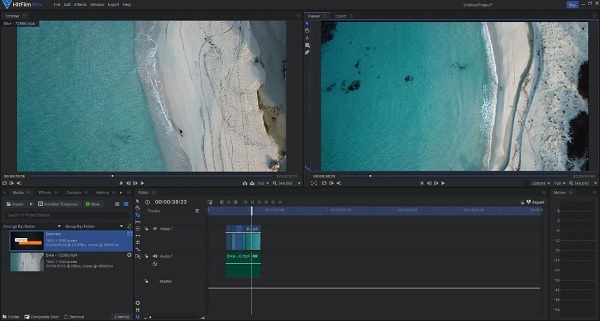
- Kebaikan
- Kebanyakan cirinya adalah percuma, dan versi premiumnya tidak mahal.
- Apl ini tidak meninggalkan tera air pada video anda.
- Keburukan
- Apl sering ranap dan ketinggalan.
- Mesra bajet tetapi tidak mesra pemula.
4. OpenShot
Tidak seperti alat yang dinyatakan di atas, OpenShot ialah editor video mesra pemula yang membolehkan anda memangkas dan memangkas video potret atau landskap. Selain itu, ia mempunyai ciri drop/drag yang menjadikannya mudah untuk digunakan dan diedit. Ia tidak meninggalkan tera air, jadi anda boleh menikmati menonton video anda dengan definisi berkualiti tinggi.
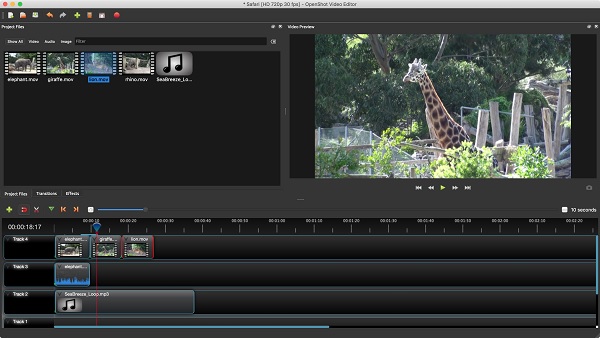
- Kebaikan
- Ia mempunyai antara muka pengguna yang mudah, dan ia mudah digunakan.
- Ia menawarkan banyak penapis dan kesan peralihan.
- Keburukan
- Ia mempunyai prestasi yang tidak stabil yang mengganggu penggunanya.
Soalan Lazim tentang Landskap dan Video Potret
-
Mana yang lebih baik antara potret dan landskap?
Kedua-dua orientasi fotografi mempunyai kekuatan mereka, jadi ia bergantung pada tujuan anda. Jika anda ingin menangkap seseorang, haiwan atau objek tertentu, anda mesti menangkapnya dalam orientasi potret. Tetapi jika fokus video anda lebih kepada persekitaran dan keindahan pemandangan, adalah disyorkan untuk menangkapnya dalam orientasi landskap.
-
Bagaimanakah saya boleh memangkas video secara menegak?
Anda boleh memanfaatkan Penukar Video AnyRec dalam memangkas video anda secara menegak. Buka apl dan klik butang "Tambah Fail". Selepas itu, klik pada butang "Edit". Dari situ, anda boleh menukar nisbah bidang atau memangkas video secara manual. Sebaik sahaja anda selesai, anda kini boleh menyimpan video anda pada peranti anda.
-
Apakah alat terbaik untuk memangkas video kepada landskap atau potret dalam talian?
Terdapat banyak alat dalam talian percuma dalam memotong video landskap atau potret. Tetapi anda boleh mempertimbangkan untuk menggunakan "Video Tanaman Clideo". Apl ini mempunyai antara muka mudah yang boleh dinikmati oleh pengguna pertama. Anda hanya perlu memuat naik video yang ingin anda pangkas dan pilih kawasan tanaman. Selepas itu, anda kini boleh menyimpan dan menonton video anda dalam folder anda.
Kesimpulan
Secara keseluruhannya, anda telah mengetahui bahawa video potret ditangkap secara menegak manakala video landskap diambil secara mendatar. Selain itu, anda juga telah mendapati bahawa cara terbaik untuk menukar landskap dan potret adalah dengan mempunyai Penukar Video AnyRec pada peranti anda. Jika anda masih mempunyai soalan dan penjelasan, kami menggalakkan anda menghantar mesej anda kepada kami. Kami berjanji akan bertindak balas secepat mungkin.
100% Selamat
100% Selamat
